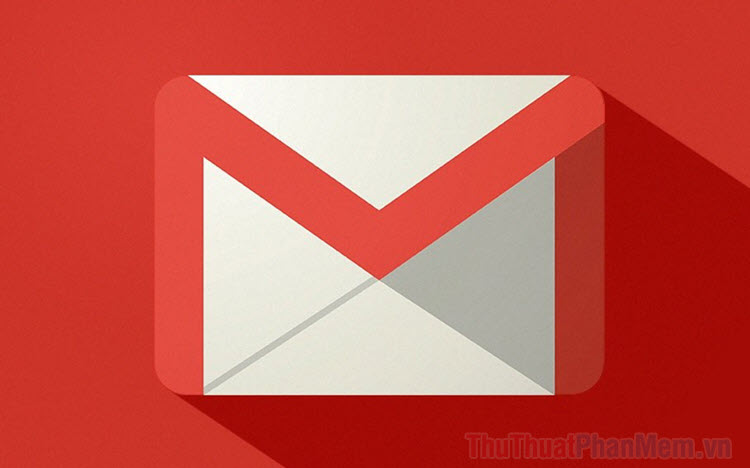Cách Recall Email trong Outlook - Thu hồi email đã gửi trong Outlook nhanh chóng
Mục lục nội dung
Email là một tài liệu quan trọng và đôi khi bạn sẽ gặp rắc rối nếu gửi nhầm email đến người khác. Để tránh điều này xảy ra, bạn có thể sử dụng tính năng Recall Email trong Outlook - Thu hồi email đã gửi trong Outlook. Xosomienbaczone.com sẽ hướng dẫn bạn ngay dưới đây!
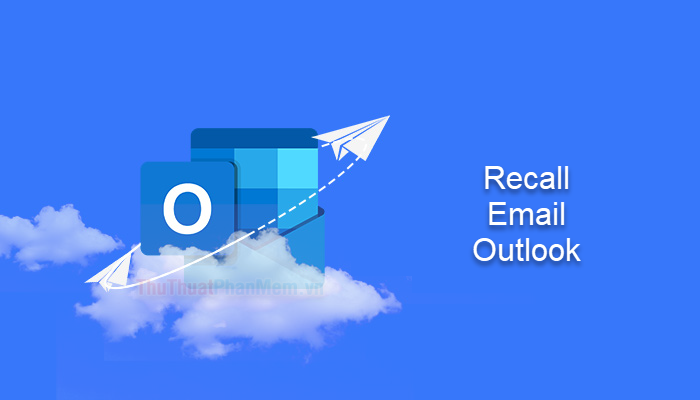
1. Điều kiện yêu cầu thu hồi Email trên Outlook
Bạn có thể dễ dàng yêu cầu thu hồi email trên Outlook chỉ với vài thao tác đơn giản, tuy nhiên cần phải thỏa mãn một vài điều kiện.
- Người nhận chưa đọc email (nếu người đọc mở cửa sổ xem trước cũng tính là đã đọc)
- Bạn và người nhận email đều phải sử dụng Outlook
- Cả bạn và người nhận phải cùng có tài khoản Microsoft 365 hoặc Microsoft Exchange trong cùng một tổ chức.
2. Cách thu hồi Email trong Outlook 365
Khi đã đáp ứng được các yêu cầu trên, bạn đã có thể thu hồi Email trong Outlook. Hãy thực hiện các bước như sau để thu hồi:
Bước 1: Trong Outlook, hãy đi đến mục Sent Items và mở email mà bạn muốn thu hồi.
Bước 2: Trên thanh công cụ (thanh menu), nhấp vào Move Actions ➔ chọn Recall This Message để thu hồi thư này.
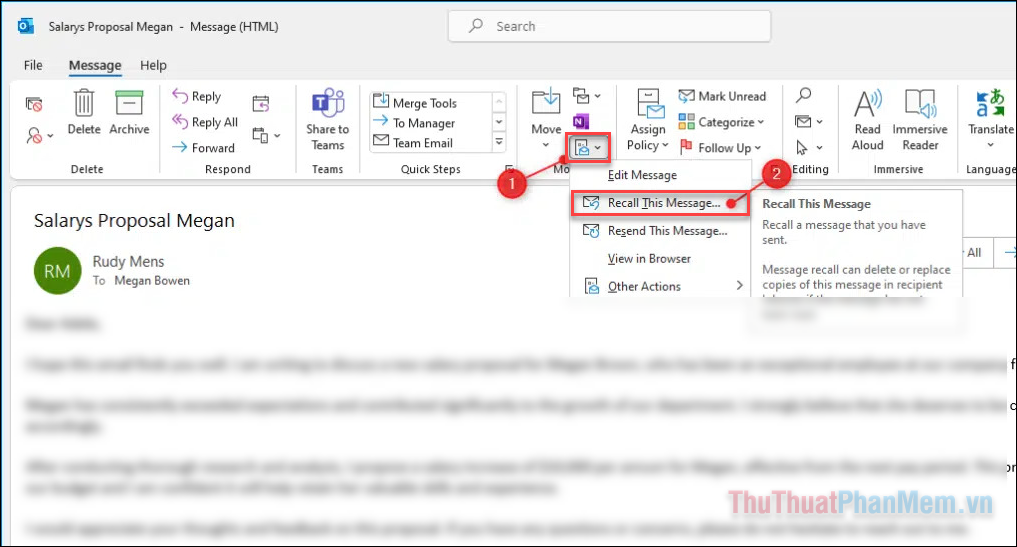
Nếu không tìm thấy mục này, khả năng là bạn đang sử dụng thanh công cụ rút gọn (thanh menu nhỏ), bạn có thể tìm tính năng thu hồi tại:
- Dấu ba chấm ở góc ngoài cùng thanh công cụ ➔ Actions ➔ Recall This Message.
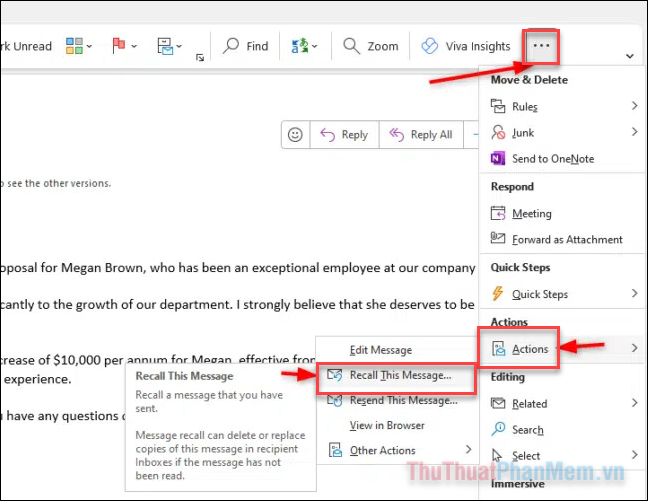
Bước 3: Bây giờ, bạn có thể chọn thu hồi email đã gửi hoặc thay thế bằng một email mới nếu muốn. Tích vào ô Tell me if recall succeeds or fails for each recipient để nhận được thông báo khi quá trình thu hồi email thành công.
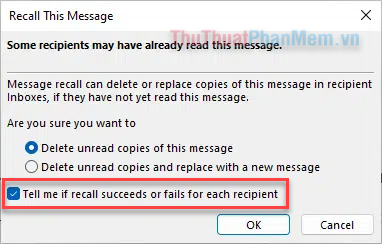
Bước 4: Chờ quá trình thu hồi hoàn thành. Sau khi hoàn tất, nhấn OK ➔ bạn sẽ nhận được một thông báo trong email với nội dung "You tried to recall this message..."
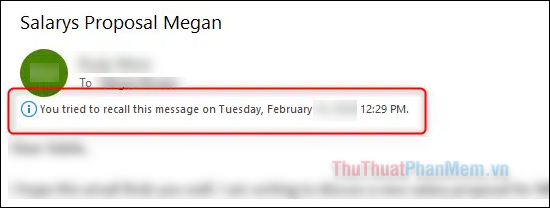
3. Cách kiểm tra xem việc thu hồi email trong Outlook có thành công không
Sau khi đã gửi yêu cầu thu hồi, làm thế nào để bạn biết việc thu hồi email có thành công hay không? Rất đơn giản, nếu đã thu hồi thành công, bạn sẽ nhận được một email có tiêu đề Message Recall Success (tin nhắn đã thu hồi thành công).
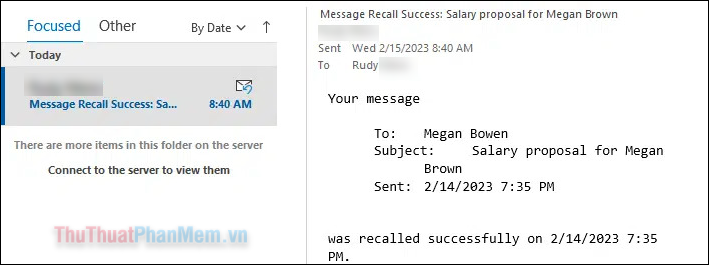
Một cách nữa để kiểm tra email đã được thu hồi thành công hay chưa là bạn hãy kiểm tra email từ mục Thư đã gửi. Trên thanh công cụ, bạn nhấn nút Tracking ➔ bạn sẽ nhận được thông báo về hành động và trạng thái thu hồi của tin nhắn đã gửi.
![]()
Lưu ý: Bạn sẽ chỉ nhìn thấy nút Tracking nếu đã thành công thu hồi email và ngược lại. Nếu người nhận đã mở Outlook tại thời điểm bạn gửi yêu cầu thu hồi thì việc thu hồi sẽ thất bại. Trong trường hợp này, bạn sẽ nhận được thông báo rằng Outlook không thể thu hồi thư cho bạn.
4. Tránh gửi nhầm Email trong tương lai
Bạn hãy cẩn thận trước khi ấn nút gửi email bởi việc thu hồi email không phải lúc nào có tác dụng, nên bạn phải luôn cẩn thận trước khi gửi những email nhạy cảm, tránh gặp rắc rối về sau.
Để đảm bảo an toàn hơn, trước khi gửi email, bạn hãy sử dụng tính năng Delay của Outlook. Nghĩa là khi bạn bấm nút gửi, email sẽ chỉ thực sự được gửi đi sau vài phút. Trong thời gian đó, bạn có thể suy nghĩ lại và hủy gửi thư ngay lập tức.
Trên đây là hướng dẫn Cách Recall Email trong Outlook - Thu hồi email đã gửi trong Outlook nhanh chóng, dễ dàng nhất. Hãy lưu ý việc thu hồi sẽ chỉ khả thi trong một vài trường hợp nhất định nên bạn hãy rà soát cẩn thận trước khi thực hiện gửi tin nhắn. Xosomienbaczone.com chúc bạn áp dụng thành công.